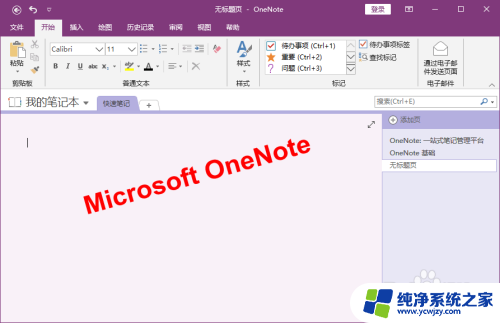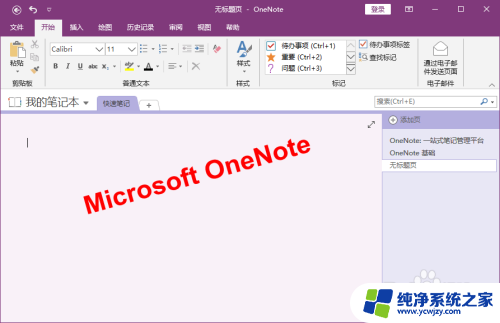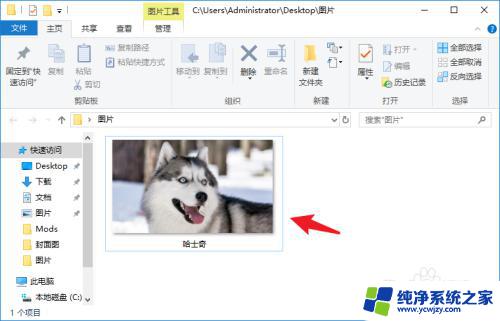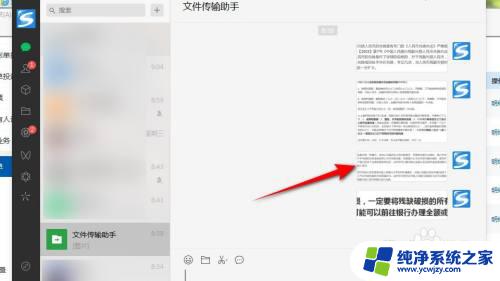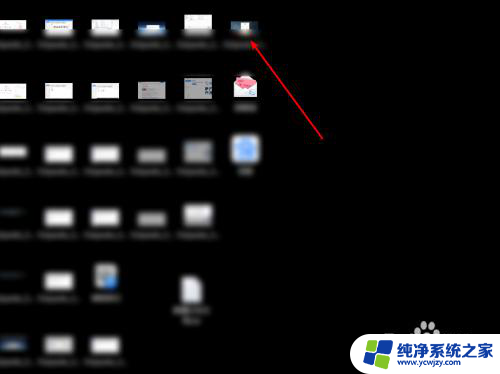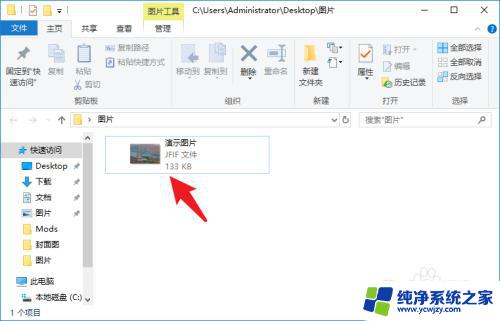怎么识别图中文字 怎样让电脑识别图片上的文字
怎么识别图中文字,如今随着科技的飞速发展和人们对信息获取的需求不断增加,图中文字的识别已经成为一项重要的技术,要让电脑能够准确识别图片上的文字并将其转化为可编辑的文本却并不容易。在这个信息爆炸的时代,如何识别图中文字,怎样让电脑实现这一功能,成为了摆在我们面前的一道难题。本文将探讨如何通过各种技术手段和方法,实现对图片上文字的高效识别,以满足人们快速获取信息的需求。
具体步骤:
1.首先打开图片,图片中包含需要识别的文字。
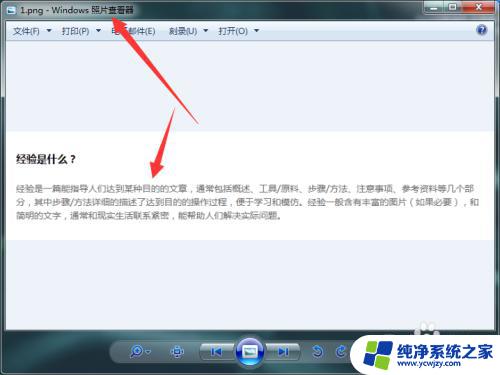
2.登录电脑端,使用默认快捷命令Ctrl+Alt+A进行截图,截取范围圈选需要识别的文字。
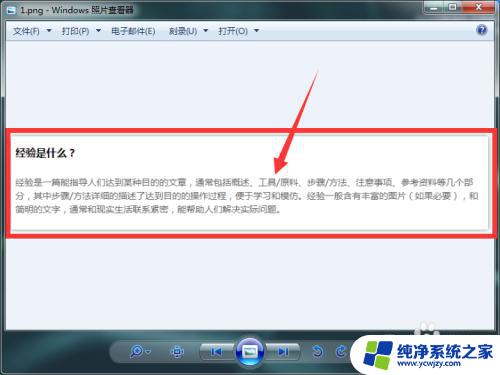
3.截图完成后,点击工具中的屏幕识图【文】。
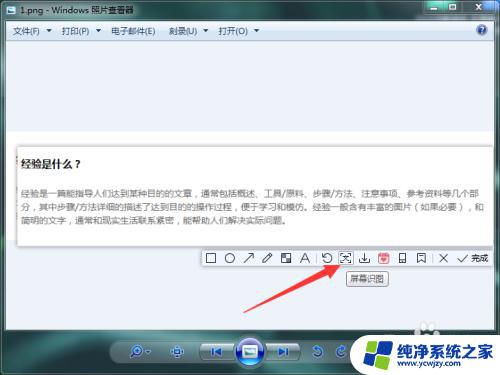
4.自动识别后,左侧红框圈选为识别内容。右侧显示每行识别文字结果,识别结果以行号对应显示行文字。
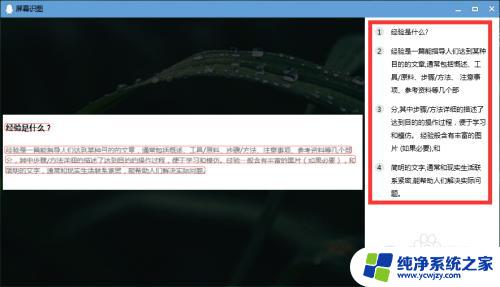
5.识别结果下方三个功能按钮:
1、编辑,当识别文字发现识别错误可点击编辑修改错误文字使其正确;
2、复制,通过自动识别或识别后编辑修改。点击复制将识别结果文字复制到剪切板,可以到其它位置进行粘贴使用;
3、下载,点击下载按钮并选择保存位置,将文字识别结果保存到本地。
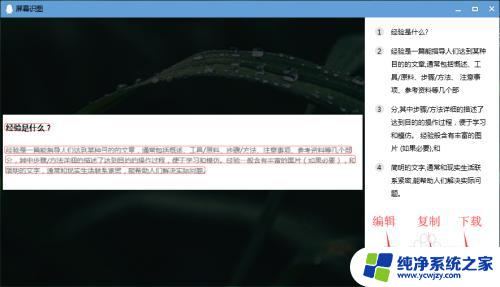
6.点击下载,选择保存路径到桌面,点击确定。
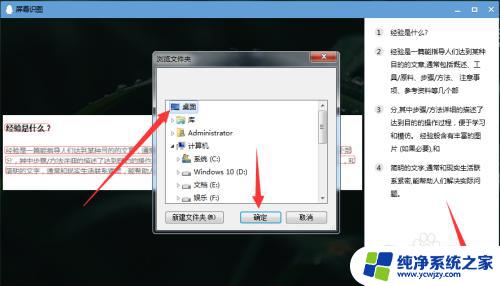
7.生成一个文件夹,打开文件夹包含截图和txt文档。截图是圈选识别文字的截图,txt文档是识别后的文字或识别后修改文字。
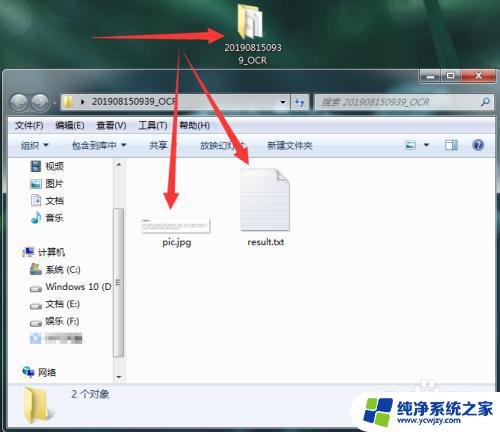
8.打开txt文档,对应原图将段落进行连接。
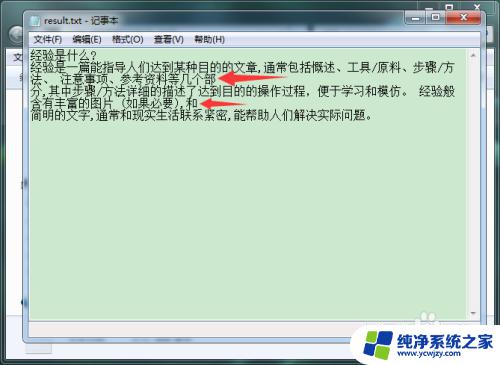
以上就是如何识别图片中的文字的全部内容,需要的用户可以按照小编的步骤进行操作,希望这能对大家有所帮助。